2010版Excel表格中如何自定义填充序列
1、首先,我们再次重申一下自动填充序列的应用方法,先在任意一个单元格中填入一个数比如一月,如图1所示。

3、当鼠标变成十字以后,按住鼠标左键往下拉,会发现,下边单元格自动填充二月、三月、四月……,如图3所示。

5、然后选择“文件”-----“选项”,如图5所示。
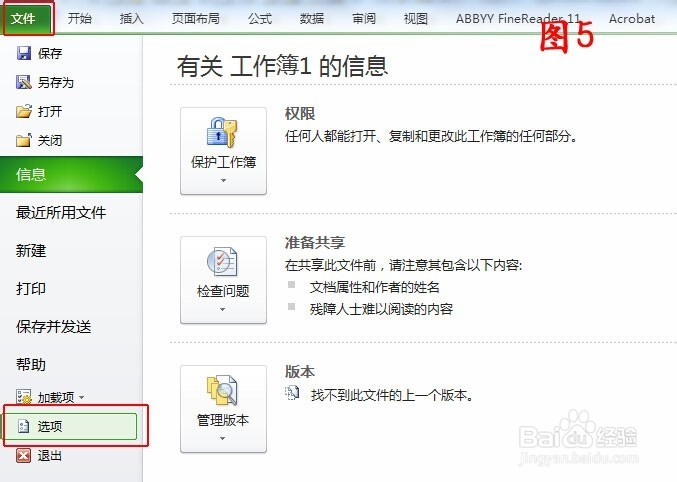
7、在弹出的“自定义序列”中,在自定义列表中我们看到有一个“新序列”,我们点击“添加”按钮,然后点击“导入”按钮,如图7所示。
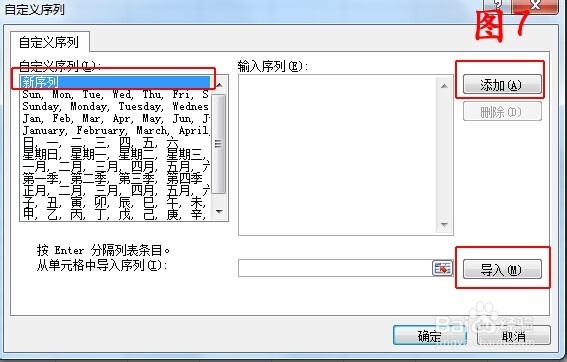
9、然后我们再次点击“导入”按钮,发现输入序列框中出现了咱们刚才写的地址名称,点击确定。如图9所示。
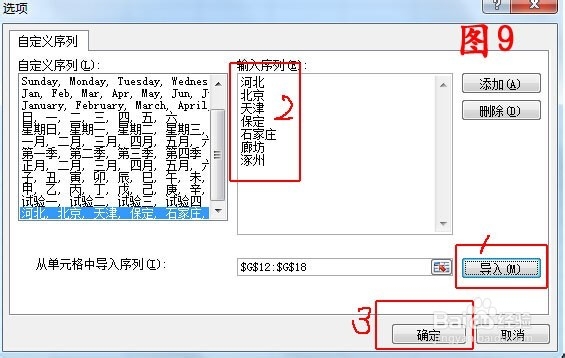
声明:本网站引用、摘录或转载内容仅供网站访问者交流或参考,不代表本站立场,如存在版权或非法内容,请联系站长删除,联系邮箱:site.kefu@qq.com。
阅读量:70
阅读量:64
阅读量:65
阅读量:89
阅读量:81